Qu'est-ce que "Device Association Framework Provider Host" et pourquoi fonctionne-t-il sur mon PC?

Si vous naviguez dans votre gestionnaire de tâches sous Windows 8 ou 10, vous verrez probablement plusieurs instances d'un processus appelé "Device Association Framework Provider Host" en cours d'exécution. Si vous vous êtes déjà demandé ce que c'était, pourquoi il y en a tellement, et pourquoi cela pourrait affecter votre utilisation du processeur, nous avons la réponse pour vous.
CONNEXE: Qu'est-ce que ce processus et pourquoi Il fonctionne sur mon PC?
Cet article fait partie de notre série en cours expliquant divers processus trouvés dans le Gestionnaire des tâches, comme Runtime Broker, svchost.exe, dwm.exe, ctfmon.exe, rundll32.exe, Adobe_Updater.exe, et beaucoup d'autres. Je ne sais pas ce que sont ces services? Mieux vaut commencer à lire!
Qu'est-ce que c'est et pourquoi y en a-t-il tant dans le Gestionnaire des tâches?
Device Association Framework Provider Host est un processus Microsoft officiel qui s'exécute sous le compte SERVICE LOCAL. Le processus sert de cadre pour la connexion et l'appariement des périphériques filaires et sans fil avec Windows. Un processus d'hôte de fournisseur de framework d'association de périphérique distinct apparaîtra dans le Gestionnaire des tâches pour chaque périphérique connecté.
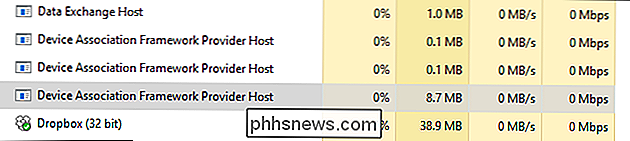
Pourquoi est-ce qu'il consomme beaucoup de mon processeur?
Lorsqu'il fonctionne normalement, Device lumière dans son utilisation des ressources du système. Vous verrez généralement près de zéro pour cent dans l'utilisation du processeur et moins de 10 Mo dans l'utilisation de la mémoire. Si vous voyez une instance de l'hôte du fournisseur de framework d'association de périphériques qui consomme des ressources élevées (généralement supérieure à 70% ou plus de mémoire), cela signifie généralement qu'il y a un problème avec le périphérique associé plutôt que le processus lui-même. > Malheureusement, le Gestionnaire des tâches ne permet pas de déterminer quel périphérique est associé à l'instance de l'hôte du fournisseur de cadre d'association de périphériques. Au lieu de cela, vous devrez suivre quelques étapes de dépannage
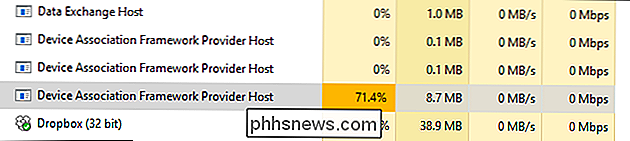
CONNEXES:
Comment maintenir votre PC et vos applications Windows à jour Commencez par mettre à jour votre PC. Laissez Windows Update faire ce qu'il faut pour être certain de disposer de toutes les dernières mises à jour de Windows et des pilotes, du moins pour les pilotes que Windows gère. Pendant que vous y êtes, vous devez vous assurer que les pilotes que Windows Update ne gère pas sont également à jour.
Après la mise à jour de votre PC, lancez le Gestionnaire de périphériques et vérifiez s'il existe des périphériques inconnus que Windows n'a pas pu identifier. Il est possible que vous puissiez obtenir Windows pour trouver des pilotes pour l'appareil. Si Windows ne parvient pas à les localiser, vous devrez peut-être rechercher vous-même les pilotes de ces périphériques inconnus
Puis-je les désactiver?
Non, vous ne pouvez pas désactiver le service hôte Device Association Framework Provider. Et tu ne voudrais pas de toute façon. Sans cela, la plupart des connexions de périphériques à votre PC ne seraient pas possibles. Si vous pensez que le service ne fonctionne pas correctement et que vous avez tenté de résoudre les problèmes de pilote matériel, vous pouvez essayer de supprimer temporairement la tâche de l'organisateur de l'infrastructure Device Assistant qui réduit les ressources en cliquant dessus avec le bouton droit de la souris.
Une fois la tâche terminée, il est possible que le périphérique que l'hôte du gestionnaire de structure d'association de périphériques gérait cesse de fonctionner. Allez-y et redémarrez votre ordinateur. Tous les processus Host Device Framework Framework Provider se rechargeront et vous pourrez voir si le problème revient.
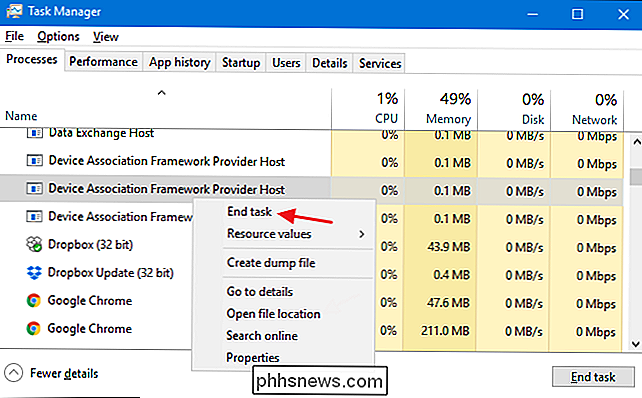
Ce processus peut-il être un virus?
Le processus lui-même est un composant Windows officiel. Bien qu'il soit possible qu'un virus ait remplacé le véritable hôte du fournisseur d'infrastructure de l'association de périphériques avec un exécutable qui lui est propre, il est très peu probable. Si vous voulez être sûr, vous pouvez vérifier l'emplacement du fichier sous-jacent de Device Association Framework Provider Host. Dans le Gestionnaire des tâches, cliquez avec le bouton droit sur Device Association Framework Provider Host et choisissez l'option "Open File Location"
Le fichier derrière l'hôte Device Association Framework Provider est nommé "dasHost.exe". Dossier System32, alors vous pouvez être à peu près certain que vous n'avez pas de virus.
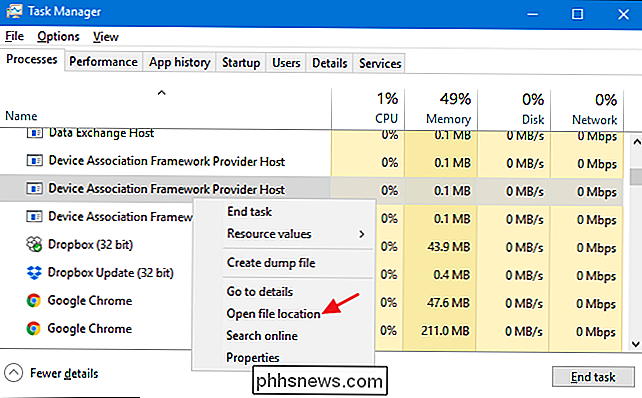
Cela dit, si vous voulez toujours un peu plus de tranquillité d'esprit, vous pouvez toujours rechercher des virus en utilisant votre scanner de virus préféré. Mieux vaut prévenir que guérir!
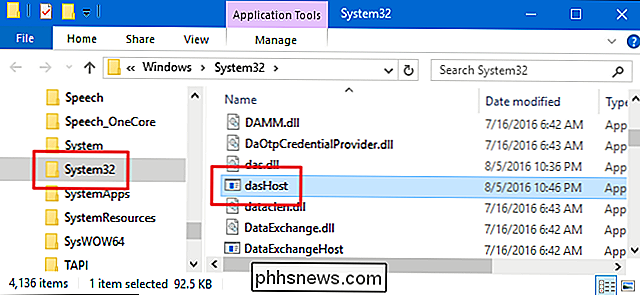

Comment voir toutes les applications que vous avez déjà téléchargées sur votre iPhone ou votre iPad
Au cours des sept années que j'ai utilisé un iPhone, j'ai téléchargé des centaines d'applications. J'ai supprimé la grande majorité d'entre eux de mon iPhone, mais iOS a gardé un record. Il existe un moyen de voir toutes les applications que vous avez téléchargées et de les télécharger à nouveau. Voici comment.

Chers entreprises: Cessez de tout contrôler
Depuis l'arrivée de la technologie smarthome et des haut-parleurs intelligents comme l'Echo, les entreprises se sont mises en quatre pour ajouter un contrôle vocal à presque tout et tout, et il doit arrêter CONNEXION: Comment contrôler vos produits Smarthome avec l'Amazon Echo Ne vous méprenez pas, le contrôle vocal est bon d'avoir pour beaucoup de choses, comme ajuster le thermostat, jouer de la musique, ou simplement vouloir savoir quel sera le temps aujourd'hui sans pêcher pour votre téléphone.



